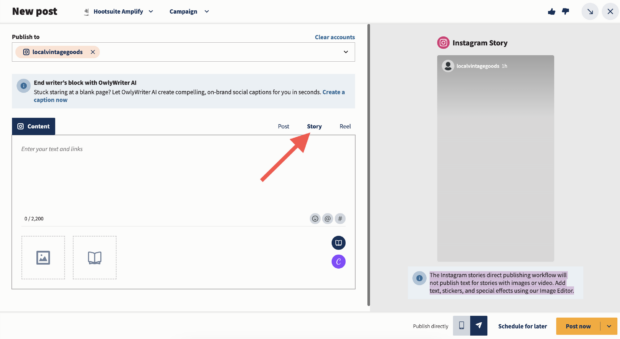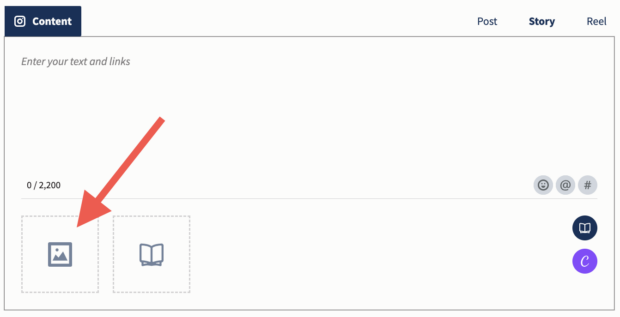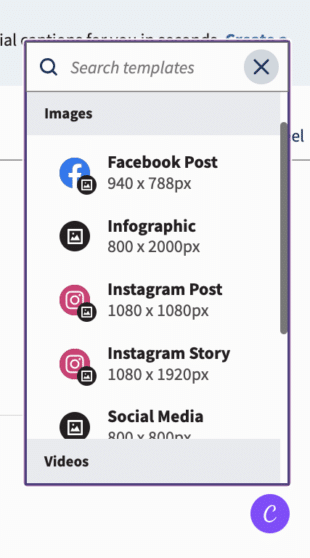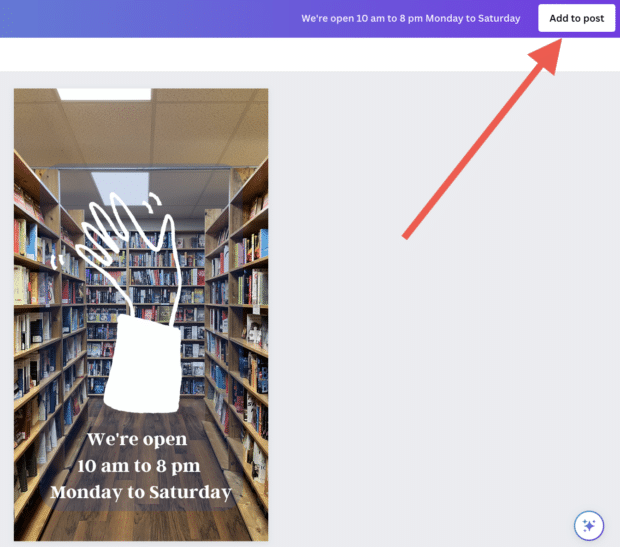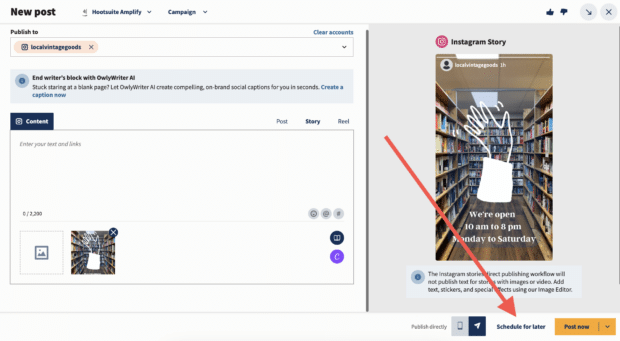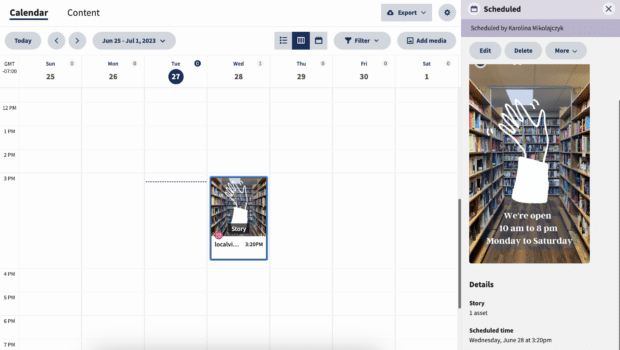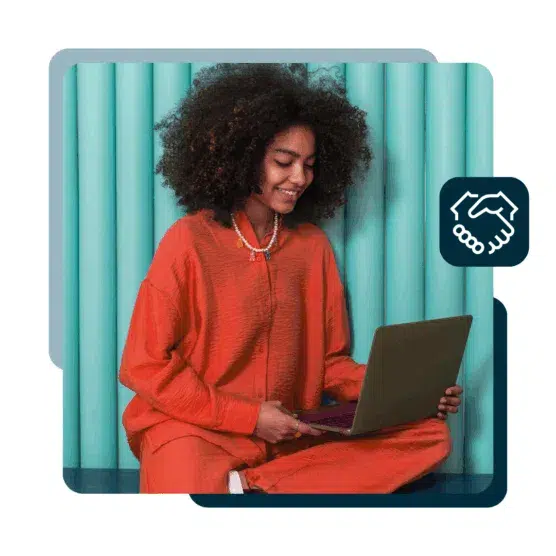Si vous utilisez les stories dans votre stratégie marketing sur Instagram, cette question vous a probablement déjà traversé l’esprit : est-il possible de programmer des stories Instagram ?
Nous avons une bonne nouvelle pour vous : OUI ! Vous pouvez désormais créer, modifier et programmer vos stories à l’avance grâce à l’outil de programmation de stories Instagram de Hootsuite ou en utilisant Meta (anciennement Facebook) Business Suite.
Dans cet article, nous vous présenterons les avantages de programmer des stories Instagram plutôt que de les publier au fur et à mesure. En voici quelques-uns :
- gagner énormément de temps
- personnaliser plus facilement les stories grâce aux outils de modification et aux modèles
- éviter les coquilles et les erreurs dues au correcteur automatique
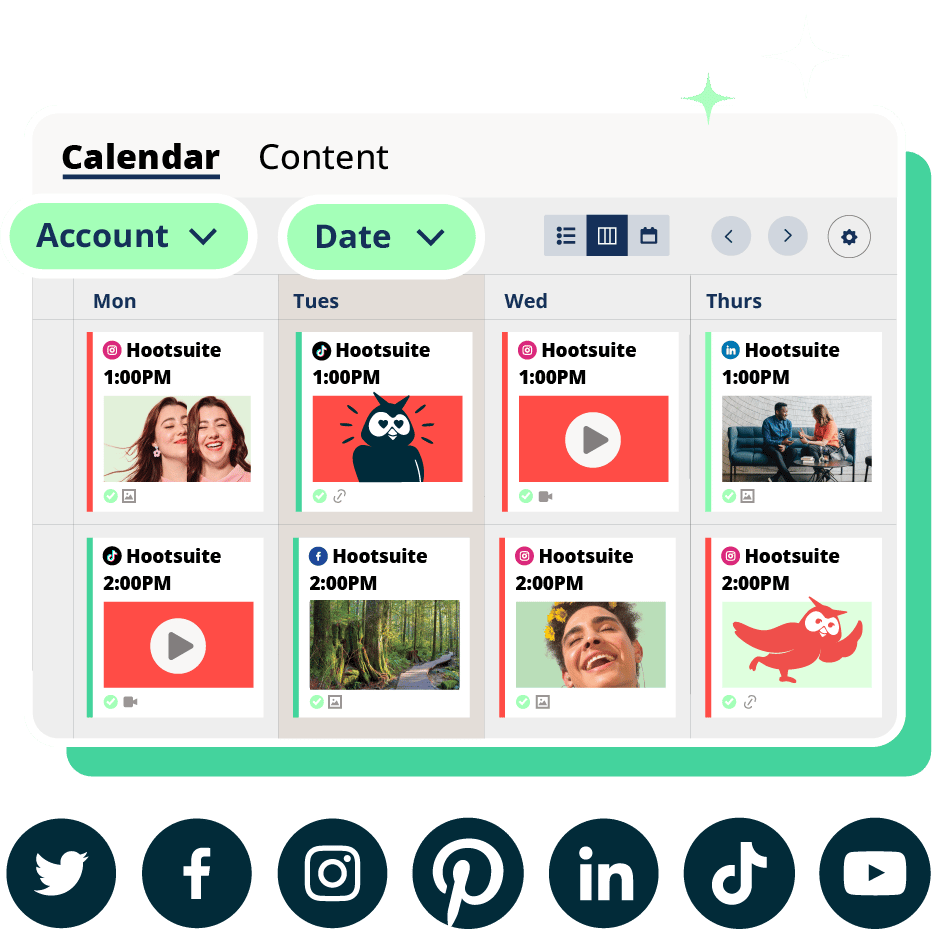
Planifiez. Publiez. Interagissez. Mesurez. Gagnez.
Essai gratuit de 30 joursLa vidéo ci-dessous vous explique également la marche à suivre pour programmer des stories Instagram durant jusqu’à 60 secondes.
Existe-t-il une application pour programmer des stories Instagram ?
Il n’est pas possible de programmer des stories en avance directement dans l’application Instagram. Néanmoins, vous pouvez programmer des stories Instagram grâce à Hootsuite, en utilisant soit l’application mobile, soit le tableau de bord sur ordinateur. Depuis mai 2021, il est également possible de programmer et de publier des stories Instagram en passant par Facebook Business Suite (devenu Meta Business Suite depuis).
- Cliquez sur l’icône multimédia pour ajouter une image ou une vidéo.
Les vidéos doivent durer entre 1 seconde et 60 minutes et les images ne doivent pas dépasser 30 Mo. Le ratio 9:16 est recommandé pour les deux types de fichier. Vous pouvez ajouter un seul fichier par story.
Remarque : Si vous souhaitez ajouter du texte ou des stickers à votre story, veillez à les intégrer dans votre fichier image ou vidéo. Le texte saisi dans le champ légende de Composer ne sera pas intégré dans votre story.
Vous pouvez facilement modifier vos images grâce à Canva sans même quitter votre tableau de bord Hootsuite. Pour commencer, cliquez sur l’icône Canva en bas à droite de la fenêtre Composer. Puis sélectionnez Instagram Story.
Lorsque votre image ou vidéo est prête, cliquez simplement sur le bouton Ajouter à la publication en haut à droite de l’écran. Votre fichier sera joint au brouillon de la publication.
- Prévisualisez votre story et cliquez sur Programmer pour plus tard. Sélectionnez la date et l’heure de mise en ligne souhaitée. Cliquez ensuite sur le bouton jaune Programmer et voilà, le tour est joué !
Vous pouvez désormais visualiser, modifier ou supprimer la story programmée dans votre calendrier Hootsuite.
Commencez votre essai gratuit de 30 jours
Comment programmer des stories Instagram avec Meta Business Suite
Si vous disposez d’un compte professionnel sur Instagram, vous pouvez utiliser Meta Business Suite pour créer et programmer des stories Instagram.
Meta Business Suite est un outil pratique si vous ne publiez que sur Facebook et Instagram. Toutefois, la plupart des professionnels du marketing sur les médias sociaux peuvent gagner encore plus de temps et d’énergie en utilisant un outil de gestion des réseaux sociaux et en gérant tous leurs profils à partir d’un seul et même tableau de bord. Un outil comme Hootsuite vous aidera à programmer du contenu sur Facebook, Instagram (publications, stories et reels), TikTok, Twitter/X, LinkedIn, YouTube et Pinterest à partir d’un seul endroit.
Si vous choisissez de programmer vos stories Instagram avec la solution native de Facebook, connectez-vous à votre compte et suivez les étapes ci-dessous.
Étape 1 : Accédez à Meta Business Suite
Allez sur votre Page et cliquez sur Meta Business Suite dans le menu à gauche de l’écran.

Un nouvel onglet s’ouvre. Sélectionnez votre compte dans le menu déroulant en haut à gauche du tableau de bord.
Étape 2 : Commencez à créer votre story
Il vous suffit simplement de cliquer sur le bouton Créer une story en haut du tableau de bord.
Vous pouvez également accéder à la section Contenu, puis cliquer sur la flèche en haut à droite et sélectionner Créer une story.

Lorsque vous cliquez sur l’une de ces options, la fenêtre « Créer une story » s’affiche. Sélectionnez le compte sur lequel vous souhaitez partager votre story, puis importez une image ou une vidéo pour commencer à travailler sur votre story.
Les options de modification dans Business Suite sont assez limitées par rapport à ce que vous pouvez faire dans l’application Instagram ou Hootsuite : vous pouvez uniquement rogner votre fichier multimédia et ajouter du texte et des stickers.

Étape 3 : Programmez votre story Instagram
Une fois que vous êtes satisfait de votre création, sélectionnez Programmer dans les Options de programmation.

Cliquez sur l’icône calendrier pour choisir la date de publication, puis saisissez l’heure souhaitée dans le champ à droite.

Après avoir enregistré la date et l’heure, cliquez sur Programmer et le tour est joué ! Votre story sera automatiquement publiée sur Instagram au moment choisi.

Vous pouvez vérifier que votre story a bien été programmée en sélectionnant Contenu, puis Stories, puis Planifié.

La story planifiée est également visible dans votre vue Agenda.

Depuis ces deux endroits, le bouton à trois points vous permet de gérer votre story : la modifier, la reprogrammer, la publier immédiatement ou la supprimer de votre pipeline.
6 bonnes raisons de programmer des stories Instagram
1. Gagnez du temps
Apprendre à programmer des stories Instagram vous fera gagner beaucoup de temps et vous évitera d’interrompre votre travail pour les mettre en ligne. Plutôt que d’avoir à créer et publier des stories à la volée plusieurs fois par jour, vous pourrez préparer d’un seul coup toutes vos stories pour la semaine.
Une fois le moment venu, il vous suffit de quelques clics pour mettre en ligne vos stories programmées.
Bien sûr, si vous souhaitez informer votre public d’une actualité, vous pouvez toujours partager des stories en direct entre vos stories programmées.
2. Mettez en ligne des stories Instagram depuis votre ordinateur de bureau ou portable
Combien de fois vous est-il arrivé d’envoyer une photo ou un fichier sur votre téléphone, uniquement pour le publier dans une story ? Et ensuite, il vous fallait encore fouiller votre pellicule pour trouver les bonnes publications, dans le bon ordre…
Quand vous utilisez un outil de programmation de stories Instagram, cette étape disparaît purement et simplement. Vous pouvez importer les fichiers destinés à vos stories directement depuis votre ordinateur de bureau ou portable.
3. Modifiez vos fichiers avec une plus grande liberté
Lorsque vous utilisez Hootsuite pour programmer des stories Instagram, vous avez accès à tous les outils de modification intégrés au tableau de bord Hootsuite. Ainsi, vous avez la possibilité de créer des stories avec des polices, des stickers et des cadres qui ne sont pas disponibles dans l’application Instagram. Vous pouvez même importer vos propres stickers pour créer des stories uniques et personnalisées.
Comme mentionné ci-dessus, vous pouvez modifier vos fichiers sur votre ordinateur de bureau ou portable. N’hésitez pas à utiliser un vrai clavier et un grand écran pour peaufiner les modifications que vous apportez à vos créations.
4. Utilisez des modèles pour plus d’harmonie
Les modèles Instagram vous permettent de créer facilement des stories harmonieuses en accord avec le style global de votre marque. Ils sont particulièrement utiles lorsque vous publiez des contenus non visuels, comme du texte, des citations ou des liens vers vos articles de blog.

Beaucoup de modèles Instagram vous obligent à utiliser un logiciel sur ordinateur (Adobe Photoshop, par exemple) pour créer vos publications. Une fois ces publications terminées, vous devez les transférer de Photoshop vers votre téléphone pour les publier, un processus long et fastidieux.
La possibilité de mettre en ligne vos publications directement depuis votre ordinateur facilite encore plus l’utilisation de modèles. Vous êtes donc plus susceptible d’intégrer ces précieux outils à vos stories Instagram.
Vous n’avez encore jamais utilisé de modèles ? Nous vous avons concocté un article à ce propos, avec un ensemble de modèles de stories Instagram gratuits pour accompagner vos premiers pas.
5. Évitez les coquilles et les liens brisés
Pas facile de créer du contenu impeccable en utilisant seulement vos pouces, encore moins quand le correcteur automatique vient s’en mêler.
Programmer vos publications à l’avance vous permet de mieux soigner votre texte et vos liens. Rédigez vos légendes avec un vrai clavier et vérifiez-les à l’aide d’un correcteur orthographique et grammatical. Testez vos liens. Consultez les autres publications associées aux hashtags que vous comptez utiliser.
Si possible, laissez reposer votre contenu pendant un petit moment et relisez-le plus tard à tête reposée (ou demandez à un collègue d’y jeter un œil). Ce conseil n’est pas facile à appliquer si vous publiez du contenu à la volée. Lorsque vous programmez des stories, vous avez la possibilité de les relire à tout moment dans le calendrier Hootsuite avant leur publication.
6. Stimulez l’engagement de votre audience
Une fois que saurez programmer des stories Instagram, vous vous apercevrez sûrement que vous publiez plus de stories, plus régulièrement. Si votre public sait quel contenu attendre de votre part et à quel moment, il a plus de chances de regarder vos stories et d’interagir avec.
Prêt à programmer des stories Instagram et à gagner du temps ? Utilisez Hootsuite pour gérer tous vos médias sociaux (et programmer des publications) depuis un tableau de bord unique.